藤の名所を訪れた後、

浦山ダムへ行きました。
秩父から奥秩父方面へとサイクリングする際遠くから見ていたものの、ようやくのご対面です。


上からはゾッとしない高さの谷を見下ろし、

特撮でも使われていた通路を見ることもできました。


ゴールデンウィークに引き続き、今回は3人でボードゲーム会を行いました。

3回の内、2回連続で高得点を上がり切り勝利。

受けが良かった作品。サクサク進んでジレンマと視覚に騙されてしまう作品です。

構築済みデッキそのままの戦い。17/17の手がかり9体を含む総攻撃を全て捌かれての敗北。
この一撃は伸るか反るかだったので、失敗しても悔いは無いか達です。

が絶妙に詰まった小箱の傑作。1R目は解消しましたが、2R目に大きく失速して敗北です。

ここのところ、2人用『デュエル』ばかりだったので、運の要素がそぎ落とされたこちらは逆に新鮮な気持ちになれました。
貴族3人訪問という快挙で勝利です。

野菜の成分表で戦うカードゲーム。一歩及ばずの敗北です。

コンポーネントの大きさと裏腹に、インスト込みでも1時間で終わるナイスゲーム。
こちらも参加者の受けが良かったです。
今回は施設の早取りを目指し、そのアド差で勝利です。

ジレンマのお手本みたいなゲーム。
自分は日和って点数が低く終わりました。残り2人はタイブレークまでもつれ込みです。

『Love Letter』のバリエーション。こちらは「家老死」というバーストルールが特徴的。
ここから更に最大ダメージを上乗せです。
カラが仲間になる前、最強武器のアニエスルーチェを調合する前のタイミングです。

5,413,911ダメージ。ついに、5百万を超えました。
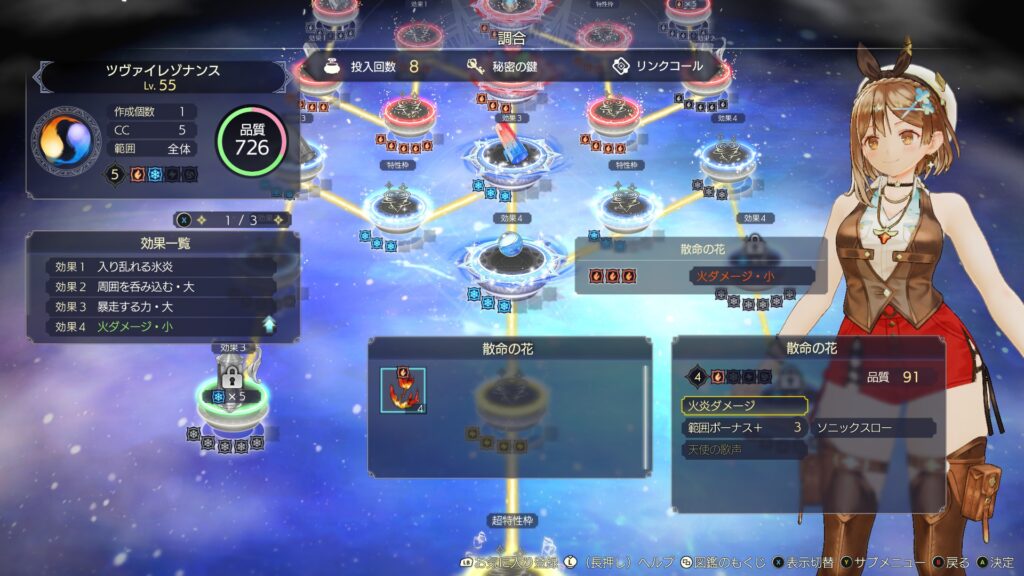
着目したのは、アイテムの一部効果を変えられる「リンクコール」。ツヴァイレゾナンスの効果のベースマテリアルを「散命の花」に差し替えです。

この効果はコアアイテム「アネモフラム」と同等のもの。

つまり、ツヴァイレゾナンスの「融合する氷炎」にアネモフラムの「可憐な花びら」を上乗せした形です。
特性は
をチョイス。破壊力上昇とオーバーパワーは純粋にコアアイテムの威力を上昇するためですが、その他の特性は後述する理由によるものです。
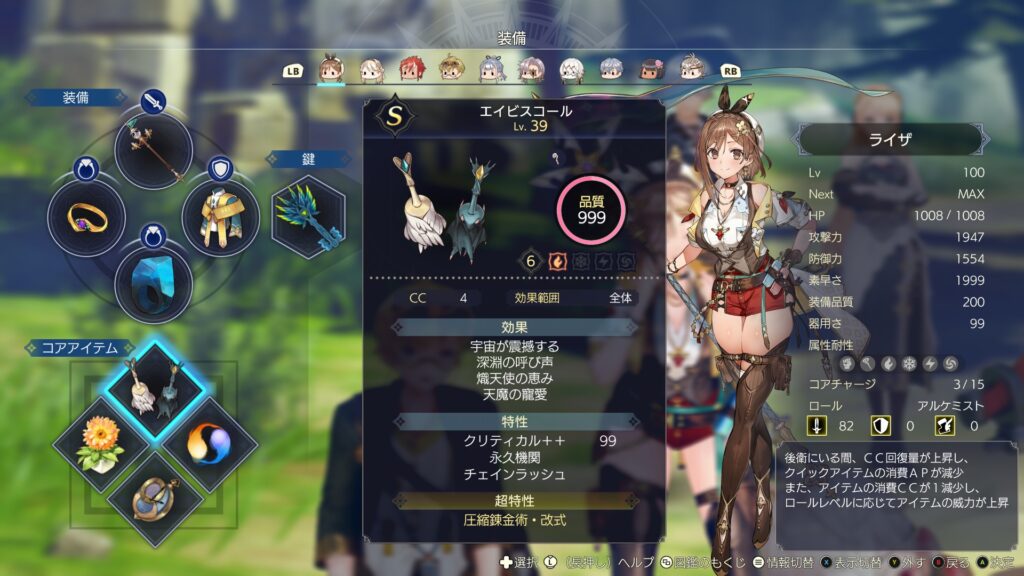
コアアイテムとスキルのダメージを飛躍的に上げる本作最高のバフアイテム、エイビスコール。
開幕から使うため、特性「永久機関」と超特性「圧縮錬金術・改式」を付与してCC1で利用可能にしています。

DLCで解放されるラブリーブロッサム。ここに超特性「ブレイク必中(対象をブレイク状態にさせる)」を付与させています。
先のツヴァイレゾナンスの特性に、追い討ち上昇++を付与しているのはこのためです。

シンボル効果「アルケミストの証」は確定です。
シンボル効果はクリティカル時のダメージを増強させる「集中のシンボル・極」を選んでいます。

検証段階では最強武器は解放されていないためこちら。とはいえ、威力は折り紙付きです。
武器の効果に
を付与して、クリティカル時のダメージを底上げしています。また、アルケミストレベルを上げるために超特性は「英雄の心得」です。

装備品効果にコアアイテムのダメージ上昇があるため、アイテムメインで戦うキャラクターには必須の装備品です。
効果1をリンクコールで「アタッカーの証」にしています。


この2つもリンクコールでアルケミストレベルを底上げ。
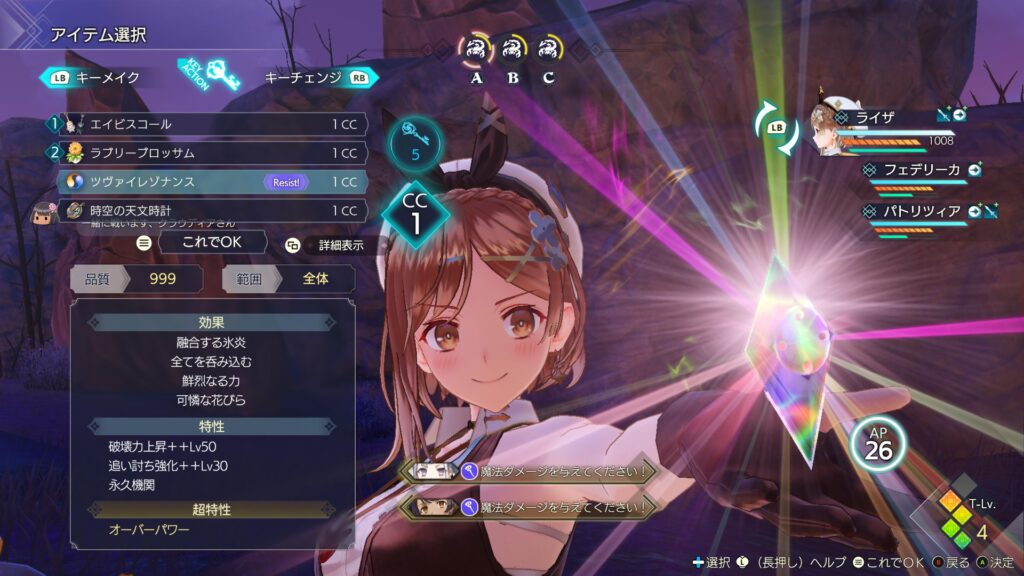
これまでの検証と同じ敵での結果です。
の順番にアイテムを発動させます。

その結果が、冒頭の5,413,911ダメージです。
Copilotを利用して、以下のスクリプトを抽出です。
#!/bin/bash
# 定義された除外するIPアドレス(スペースで区切って指定可能)
EXCLUDE_IP="IPアドレスを入力"
# 使用するポート番号(スペースで区切って指定可能)
PORT="80 443"
# netstatを使用して指定されたポートに関連するIPアドレスを抽出
IP_LIST=$(netstat -tan | grep ":$PORT" | awk '{print $5}' | cut -d':' -f1 | grep -vE "($EXCLUDE_IP)" | sort | uniq)
# IPアドレスの件数を表示
echo "IPアドレス一覧:"
echo "$IP_LIST"
echo "件数: $(echo "$IP_LIST" | wc -l)"
# ユーザーに詳細表示を尋ねる
read -p "詳細を表示しますか? (y/n): " DETAIL
if [ "$DETAIL" = "y" ]; then
for IP in $IP_LIST; do
# whoisコマンドを使用してIPアドレスの詳細を取得
echo "IPアドレス: $IP の詳細:"
whois $IP | grep -E 'Country|OrgName' || echo "情報が見つかりませんでした。"
echo "-----"
done
else
echo "詳細表示はスキップされました。"
fi前提としてwhoisコマンドがインストールされていることが条件。
これによって、
の確認が可能です。
https://barrel.reisalin.com/books/growi/page/growi
この通りにv6.3.3→v7.0.xにアップグレードしたところ:
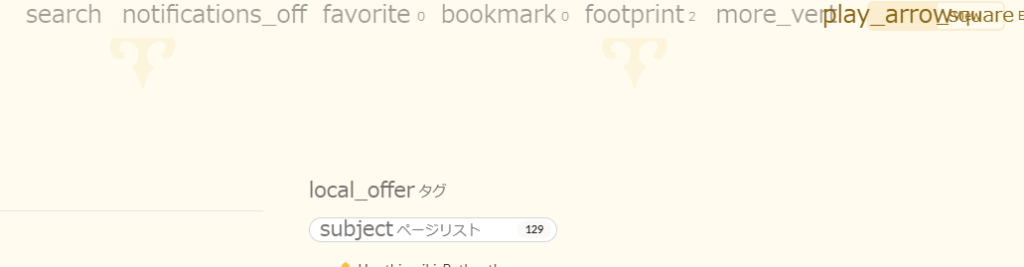
このように、画像アイコンが上手く表示されない事象が発生。
このエラーに対処します。
上記の手順通り、growiv7.0.3にアップデートした状況です。
参考: GROWI 7.0.2 をインターネットに繋がらないオンプレミス環境に構築する際に苦労した件
systemctl status growi.service※ サービススクリプト名は自分の環境に合わせます。
※ active(running)を確認します
sudo systemctl stop growi.servicesystemctl status growi.serviceinactive (dead)を確認します
sudo aptitude install git-lfsこのパッケージが必要でした。
cd /opt/growi && pwd自分の環境に合わせます。
sudo git lfs pullsystemctl status growi.serviceinactive (dead)を確認します
sudo systemctl start growi.servicesystemctl status growi.service
サービススクリプトを[growi]にしている場合active (running)を確認します
上記対処を行ったgrowiにブラウザでアクセスし、
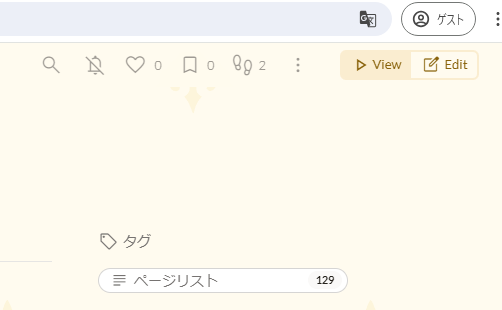
アイコンが表示されれば対処完了です。
ハリー・ポッタースタジオツアーの興奮冷めやらず。
「余韻」を楽しもうと洋書コーナーに赴き、見つけました。


見た目はリュックであるものの
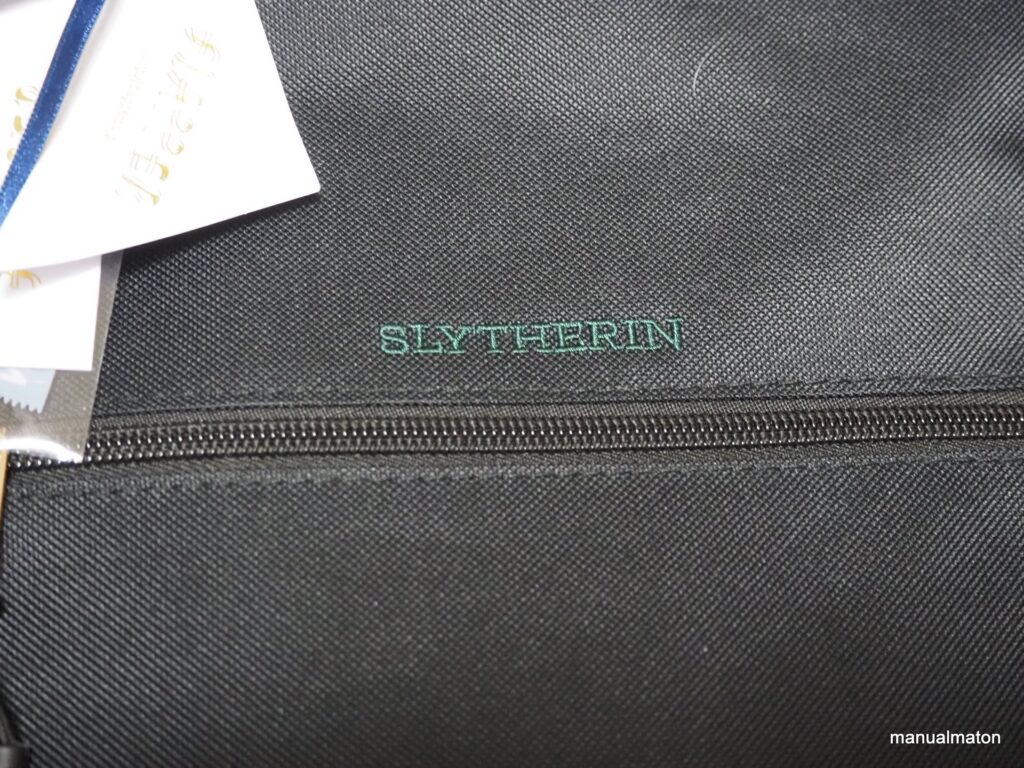
「SLYTHERIN」の文字。

内部はネクタイをイメージしています。


この、スタジオツアーで購入した傘と組み合わせ、出かける際のテンションが上がりました。
Powered by WordPress & Theme by Anders Norén